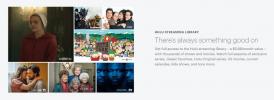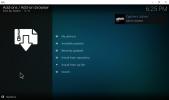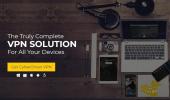Как смотреть с компьютера на Firestick
Когда дело доходит до возможного использования для устройств Amazon TV и Fire Stick, потенциал практически безграничен. Устройства недороги, просты в использовании, просты в мотыга для расширенной функциональности и предлагают широкий спектр потоковых и развлекательных источников, включая возможность играть в игры. Как только вы подключите устройство Fire к вашему телевизору, вам больше не будет скучно!

Получение максимальной отдачи от вашего Firestick также может включать в себя такие вещи, как зеркалирование или трансляция других устройств непосредственно на телевизор, и даже потоковая передача контента с одного устройства на другое. Fire имеет встроенный приемник, который делает некоторые из них чрезвычайно простыми, особенно если вы используете компьютер. Мы уже покрыли как транслировать iPhone на Fire TVи ниже мы обсудим, как транслировать экран вашего ПК прямо на Fire Stick.
30-дневная гарантия возврата денег
Защитите свою конфиденциальность на Fire Stick с помощью VPN
Независимо от того, где вы живете, работаете или путешествуете, всегда есть шанс, что кто-то отслеживает вашу онлайн-активность. Это может быть программа массового наблюдения, внедренная местным правительством, киберпреступник, преследующий людей в кафе или даже у вашего собственного интернет-провайдера, для записи и хранения журналов каждого веб-сайта, который вы посещаете, и каждого файла, который вы скачать. Это происходит даже тогда, когда вы используете Fire TV, а это значит, что вы должны также принять меры предосторожности, чтобы защитить себя там.
Самый простой и эффективный способ обеспечения безопасности в сети - это шифрование трафика. VPN - лучший способ сделать это, и они работают, как мечта, на Fire TV. При хорошем VPN ваши данные зашифровываются до того, как они покидают ваше устройство, блокируя личную информацию, чтобы никто не мог отслеживать вашу деятельность или определять ваше местоположение. VPN позволяют легко оставаться в безопасности всего несколькими щелчками мыши.
ExpressVPN - Лучший VPN для Firestick и Fire TV

ExpressVPN является одним из самых быстрых и безопасных VPN на рынке. Ориентация на конфиденциальность делает его идеальным для Fire TV, а легкое и простое в установке приложение прекрасно работает на множестве устройств, включая Firesticks. ExpressVPN развертывает большую сеть из более чем 3000 серверов в 60 разных странах, предлагая широкий выбор IP-адресов для прочной основы анонимности. Ваше соединение защищено защитой от утечек DNS и автоматическим выключателем, а политика нулевого логирования трафика и 256-битное шифрование AES гарантирует безопасность данных независимо от того, что именно.
ExpressVPN доступно для установки непосредственно на устройства Fire TV и Fire Stick из магазина приложений Amazon. Вы можете получить его оттуда или щелкнуть ссылку установки в своей учетной записи ExpressVPN после регистрации. В любом случае, это идеальное VPN-решение для обеспечения вашей безопасности в Интернете.
Читайте наш полный ЭкспрессVPN обзор.
- Разблокировка Netflix, iPlayer, Hulu, Amazon Prime
- Супер быстрые серверы
- Torrenting / P2P разрешен
- Нет журналов для личных данных
- Отличная поддержка (24/7 чат).
- Цены немного выше.
Что требуется для потоковой передачи с ПК на Firestick?
Оба основных продукта Fire TV от Amazon - это отличный способ превратить ваш телевизор в полностью подключенный медиацентр с функциями зеркального отображения, трансляции и потоковой передачи на ПК. Вам нужно будет выполнить несколько основных требований, прежде чем вы сможете подключиться и начать работу.

Аппаратное обеспечение Mac или Windows
Это может иметь большое значение, если ваш компьютер работает под управлением Mac OS или Windows 10, и все это сводится к приложениям. Зеркальное отображение на любом устройстве довольно простое дело, но если вы хотите транслировать полноценное видео с ПК на Fire TV, вам нужно более надежное решение. Это зависит от операционной системы, поэтому убедитесь, что вы прочитали требования для каждого предложения ниже, прежде чем начать.
Кастинг или трансляция? Знай разницу
Отражение экрана вашего компьютера на Fire TV - это одно, а потоковое видео - другое. Основная причина этого заключается в том, что для видео требуется как аудио-, так и визуальный вывод, а соединение должно быть достаточно быстрым, чтобы отображать десятки кадров в секунду. Многие зеркальные решения просто не могут поспевать за хорошим, высококачественным видео, что означает, что вам часто нужно искать специальное решение для потоковой передачи с вашего компьютера на Fire TV.
Быстрый Fire TV
Старые модели Fire TV способны транслировать контент с ПК на экран телевизора. Многие пользователи сообщают о трудностях с устройствами, идущими в ногу с HD и 4K контент, Однако. Если вы используете устаревшее Fire TV первого или второго поколения, вы можете рассмотреть возможность обновления перед потоковой передачей с ПК. Новые модели как Fire TV box, так и Firestick прекрасно работают с обычными решениями по кастингу, и они также удивительно дешевы.
Надежная домашняя сеть Wi-Fi
Ваш Fire TV и ПК должны быть подключены к та же сеть Wi-Fi для того, чтобы большинство потоковых решений работало. Есть исключения из этого, но в целом рекомендуется использовать приложения и устройства, которые работают через одно и то же соединение, так как это создает более качественный и более надежный поток.
Приложения и программное обеспечение
В зависимости от ваших потребностей и вашей операционной системы вам может потребоваться загрузить и установить приложение как на вашем Fire TV, так и на ПК. Эти приложения могут быть бесплатными или взимать ежемесячную абонентскую плату в зависимости от доступных функций. Убедитесь, что оба приложения запущены и подключены при попытке потоковой передачи.
Поток с ПК на Fire Stick - Лучшие методы

Существует множество программных решений, позволяющих транслировать, зеркалировать и передавать контент с ПК на Fire TV. Лучшие основные методы для операционных систем Windows и Mac обсуждаются ниже.
Потоковое Windows ПК на Fire Stick
Иди к своему огненному стержню и удерживайте кнопку «Домой» на вашем пульте в течение нескольких секунд. Это вызывает меню с параметрами для сна, изменения настроек или зеркала. Нажмите вариант зеркалирования в центре и Fire TV начнет поиск устройства для подключения.
На компьютере с Windows 8 или Windows 10 (Windows 7 не поддерживается без дополнительного оборудования сторонних производителей), посмотрите в правом нижнем углу экрана, чтобы найти значок уведомления. Это должно выглядеть как небольшое текстовое окно сообщения, и это может быть или не быть пустым контуром. Нажмите значок уведомлений чтобы открыть центр действий Windows, затем нажмите Подключиться.
Теперь вы должны увидеть Fire TV в списке на экране подключения. Нажмите ваше пожарное устройство в списке, и Windows 10 запустит процесс зеркалирования / приведения. В зависимости от потокового контента, вы можете обнаружить, что это решение идеально подходит для видео и других высококачественных медиа. Если все выглядит немного нестабильно, вы можете увидеть альтернативный вариант потоковой передачи, который обсуждается ниже.
Вы можете заметить, что поток экрана маленький или его трудно увидеть. Вы можете исправить это, изменение разрешения на вашем устройстве Windows. Щелкните правой кнопкой мыши на рабочем столе и выберите Графические свойства. В открывшемся меню выберите Дисплей, выделите разрешение и выберите 1280 × 720. Экран может мерцать, а зеркалирование может временно отключиться, но после восстановления настройки вы снова начнете потоковую передачу.
Стрим Mac OS с ПК на Fire Stick
Для потоковой передачи и зеркального отображения контента с компьютеров Mac на Fire TV вам понадобится AirPlay. Это должно работать по умолчанию на вашем устройстве Apple, но вам нужно будет выполнить небольшую настройку, чтобы потоковая передача Fire Stick была готова к работе.
Начать с загрузка совместимого приложения на ваш Mac устройство. Мы рекомендуем AirPlayMirror Receiver или AirBeamTV, оба из которых обсуждаются ниже. Установите приложение на свой компьютер, а затем установить версию Fire TV на вашем пожарном устройстве.
После того, как оба приложения настроены и находятся в одной и той же сети Wi-Fi, вы можете включить их и наслаждаться стереозвонком и потоковым видео. Приложения используют технологию Apple AirPlay для передачи высококачественного видео с одного устройства на другое, как Chromecast.
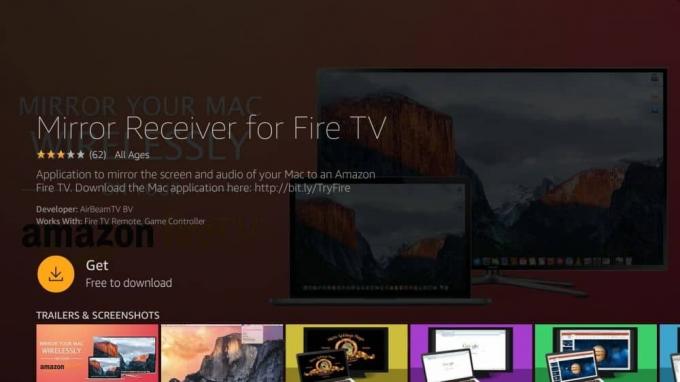
Существуют десятки приложений, которые заявляют о полной совместимости с Mac, AirPlay и Fire TV. Ниже приведены два наиболее надежных из них, которые, по нашему мнению, лучше всего работают с данным оборудованием.
AirPlayMirror Receiver
AirPlayMirror - это универсальное приложение для зеркалирования, которое работает как для iOS, так и для Mac. С его помощью вы можете одновременно транслировать до четырех устройств Apple, смотреть YouTube или Netflix и воспроизводить любой мультимедийный контент с iPhone или Mac, включая фотографии, изображения и видео. Приложение не бесплатное, но оно поставляется с 15 минутная проба версия, чтобы вы могли проверить вещи.
Чтобы использовать AirPlayMirror, начните с установить его на свой Fire TV. Откройте приложение и включите свое устройство в качестве приемника, затем захватите свой iPhone и включите AirPlay. Выберите ваш Fire TV из списка приемников AirPlay. Подключите устройства, затем выберите контент на вашем оборудовании iOS и начните кастинг. И если вы застряли, см. Инструкции о том, как установить как установить AirPlayMirror.
Зеркальный приемник AirBeamTV
Зеркальный приемник AirBeamTV передает все - от видео до музыки, снимков экрана, фотографий и т. Д. - прямо на ваш Fire TV, без необходимости использования кабелей или дополнительного оборудования. Это объявлено как альтернатива Chromecast, и это работает как очарование. Вам нужно будет приобрести полную версию, чтобы использовать ее, но кроме этого между вами и полноэкранным зеркалированием экрана ничего не стоит.
Чтобы запустить приложение для кастинга, начните с установка зеркального приемника AirBeamTV на ваш Fire TV. Далее, покупка и установить AirBeamTV на свой Mac. Когда оба приложения запущены и подключены, вы можете отправлять контент с вашего компьютера Mac прямо на Fire TV.
Альтернативный способ потоковой передачи с ПК на Fire TV
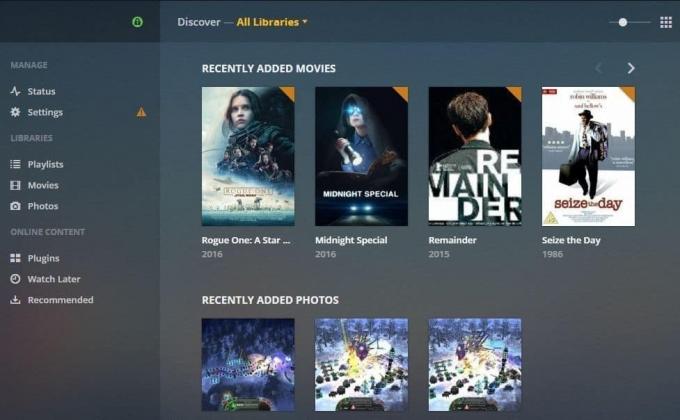
Основные решения для потоковой передачи с Mac и Windows PC на Fire Stick подойдут большинству людей. Однако, если эти методы не совсем эффективны, не стесняйтесь проверить альтернативы, перечисленные ниже.
Plex Media Server
Plex уже давно является одним из самых удобных способов запуска потоковой передачи мультимедиа с ПК на телевизор. По умолчанию он работает с огромным количеством устройств, от Apple TV до Roku, Fire Stick, Android TV, Smart TV и так далее. Использовать его часто так же просто, как установить приложение и подключиться к домашнему серверу. Все, что вам нужно сделать, это добавить свои медиа в пользовательскую библиотеку, а затем наслаждаться.
Нужна рука все настраивает? Смотрите наше полное руководство по как запустить Plex Media Server и поток на и с любого устройства!
Miracast Technology
Технология Miracast обеспечивает простой способ потоковой передачи контента с одного устройства на другое. Он встроен во многие современные аппаратные средства, включая планшеты и ПК Fire TV, Firestick, Roku и Windows 10. Это значит, что прямо из коробки у вас, скорее всего, будет отличное решение для отправки контента с вашего ПК на экран телевизора, без добавления приложений требуется.
ScreenBeam
Если ваше оборудование не поддерживает потоковую передачу Miracast, вам, скорее всего, нужно изучить сторонние решения, чтобы добавить эту функцию. ScreenBeam передатчик является хорошей отправной точкой. Крошечное устройство подключается к USB-слоту вашего оборудования и позволяет осуществлять передачу Miracast всего несколькими щелчками мыши. Вы можете использовать его для отправки контента прямо на Fire TV без необходимости устанавливать какие-либо новые приложения. Просто подключи его и иди.
Поток не работает? Попробуйте эти решения

Получение контента для зеркалирования или потоковой передачи с вашего ПК на Fire Stick обычно работает без каких-либо проблем. Однако если у вас возникнут проблемы, есть несколько распространенных ошибок и простых решений, которые вы можете попробовать.
Fire TV не найден
Если вы включили зеркалирование с вашего телевизора Fire TV, но не видите, что устройство отображается на интерфейсе вашего компьютера, скорее всего, существует временная проблема с соединением. Попробуйте на минуту отключить зеркалирование, а затем снова включить его, чтобы посмотреть, решит ли это проблему. Если это не так, убедитесь, что ваши устройства Fire и ПК используют одну и ту же сеть Wi-Fi, в противном случае они не смогут видеть друг друга, чтобы начать процесс потоковой передачи.
Значки литья недоступны
Если вы используете устройство с Windows 10 и опция «Подключиться» остается серой, вы, вероятно, используете оборудование, которое изначально не поддерживает Miracast. Потоковая передача с этого компьютера на Fire TV невозможна с использованием обычных методов. Вместо этого, проверьте некоторые из перечисленных выше альтернатив для хорошего качества и быстрых решений.
Медленные, изменчивые, ненадежные потоки
Низкое качество потокового литья может иметь множество причин. Для большинства пользователей это обычно сводится к их ПК. Вам может потребоваться выполнить обновление программного обеспечения или драйвера, чтобы убедиться, что на вашем устройстве установлены все последние исправления и исправления, необходимые для высококачественных потоков.
Пользователи Windows должны получать автоматические обновления для своих драйверов. Если у вас возникли проблемы с зеркалированием, нажмите Кнопка Windows на клавиатуре и введите Настройки. В поле поиска введите «драйвер», затем нажмите Проверить наличие обновлений вариант. Вы попадете на отдельный экран настроек, где Windows будет автоматически искать системные обновления, доступные для загрузки и установки.
Пользователи Mac могут проверить наличие обновлений ОС, перейдя в Меню системных настроек и нажав Обновление программного обеспечения. ПК будет автоматически искать новый контент и предложит вам установить его, если что-либо будет доступно.
Зеркальное отображение при использовании VPN
Виртуальные частные сети не влияют на зеркальное отображение экрана, трансляцию и потоковую передачу медиа в целом Может показаться, что они это сделают, поскольку они создают анонимность, маскирующую ваши устройства от внешний мир, но если вы транслируете с ПК на Fire TV в своей домашней сети, VPN не будет мешать все. Воспользуйтесь нашим кратким руководством ниже, чтобы настроить вещи так, чтобы вы могли передавать их безопасно и надежно.
Откройте веб-браузер на компьютере Mac или Windows, затем войдите в свой аккаунт VPN. Загрузите приложения для операционной системы Firestick и ПК. Например, если вы используете IPVanish выше, это быстрый и простой процесс. Хватай файл для ПК затем нажмите ссылку на магазин приложений Amazon и отправить Fire TV VPN на ваше устройство удаленно.
Установите VPN на обоих ваших устройствах. Запустите программное обеспечение на ПК и войти в систему используя ваши учетные данные VPN. Большинство приложений автоматически подключаются к быстрому серверу сразу после запуска. Нет необходимости менять серверы, если вам не нужен IP-адрес в конкретной стране (большинство людей этого не делают). Сейчас же повторить процесс входа с VPN на вашей Fire Stick.
После того, как вы выполнили описанные выше шаги, следуйте инструкциям зеркалирования / потоковой передачи в предыдущих разделах. Сначала попробуйте методы по умолчанию, и если они не работают, переключитесь на одну из альтернатив. В любом случае, VPN не должна мешать вашему соединению. Фактически, это гарантирует, что любые данные, оставленные любым устройством, будут полностью защищены шифрованием, создавая безопасное пространство для вашей информации.
Вывод
Fire TV от Amazon и Fire Stick - действительно удивительные устройства. Они дают вам мгновенный доступ к фильмам и телешоу из самых разных источников, не говоря уже о десятках удивительных казуальных и мобильных игр. С помощью приведенных выше руководств по потоковой передаче вы даже можете использовать устройство Fire для отправки контента с ПК прямо на телевизор, превращая гостиную в многофункциональную развлекательную станцию!
Все готовы начать потоковую передачу с вашего ПК на Firestick? Какое первое телешоу или фильм вы планируете смотреть? Поделитесь своей историей в комментариях ниже!
Поиск
Недавние Посты
Как разблокировать HBO GO в Великобритании
У HBO есть некоторые из самых популярных телевизионных шоу в мире. ...
Как смотреть игры НФЛ без кабеля (варианты Kodi включены)
98го Сезон Национальной футбольной лиги начался недавно, и фанаты с...
Как смотреть с Plex Media Server
Plex - это феноменальный сервис и часть программного обеспечения. О...